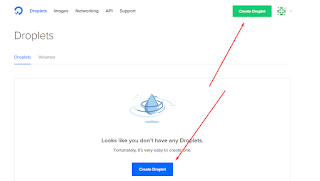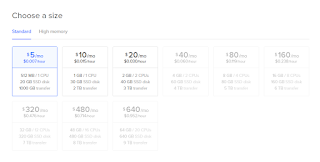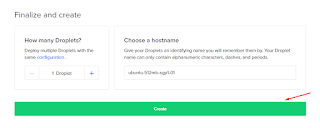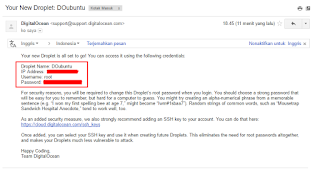Cukup mudah sekali untuk membuat Droplet pada DigitalOcean ini, Droplet ini adalah sebuah paket pada DigitalOcean yang nantinya dapat kita jadikan sebagai server (VPS). untuk membuatnya kita akan disuguhkan dengan pilihan distribusi, harga, ukuran, dsb. Sebelum kita menuju poin utama postingan ini pastikan kamu sudah membuat akun DigitalOcean, jika belum bisa lihat postingan yang ini (kamu juga akan mendapatkan bonus 15$) : Cara Mendaftar & Mendapatkan Bonus 15$ Di DigitalOcean
Cara Membuat Droplets Di DigitalOcean
- Pertama login ke akun DigitalOcean melalui http://cloud.digitalocean.com
- Setelah login, buka / klik tombol Create Droplets
- Lalu pilih distribusi sistem operasi yang kamu inginkan. Disini saya memilih Ubuntu
- Lalu pilih ukuran harga/plan yang ingin kamu sewa pada DigitalOcean
- Kemudian pilih lokasi dari server yang akan kamu sewa
- Pada bagian selanjutnya bisa kamu sesuaikan / diamkan (seperti gambar berikut)
- Lalu dibagian selanjutnya klik tombol Create
Untuk total droplet bisa kamu sesuaikan, jika 1 droplet maka pilih 1 droplet
Untuk hostname bisa kamu isikan default/bawaan atau bisa kamu isi sesuai keinginan
- Kemudian tunggu sampai Droplet dibuat (Kurang lebih 1 menit)
- Jika Droplet selesai dibuat, selanjutnya cek kotak masuk email kamu (email pengguna yang kamu daftarkan di DigitalOcean) dan lihat pesan masuk dari DigitalOcean. Pada pesan tersebut berisi data login (IP, User & Password) untuk droplet yang kamu buat
- Selesai
https://www.brotutor.net/
Copyright © Brotutor - All Right Reserved
Copyright © Brotutor - All Right Reserved